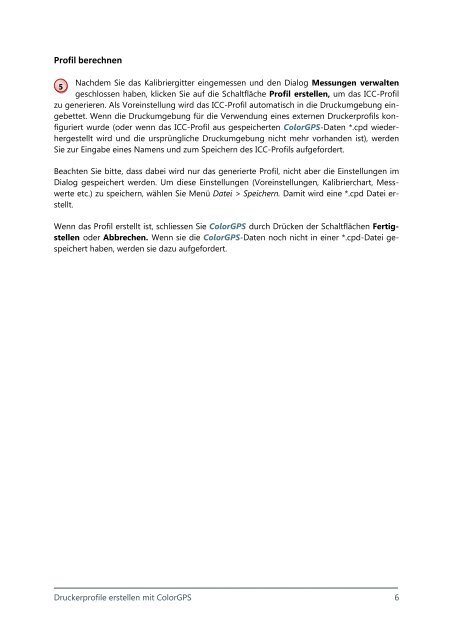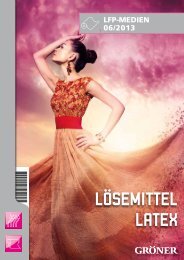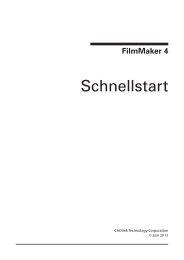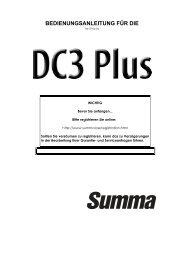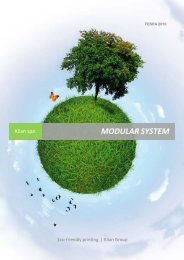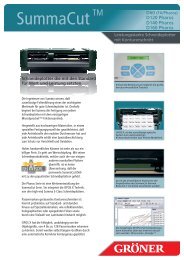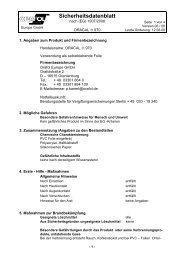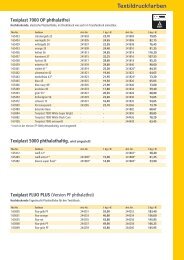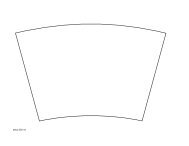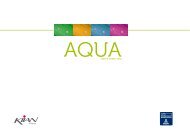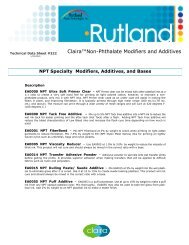Druckerprofile erstellen mit ColorGPS
Druckerprofile erstellen mit ColorGPS
Druckerprofile erstellen mit ColorGPS
Sie wollen auch ein ePaper? Erhöhen Sie die Reichweite Ihrer Titel.
YUMPU macht aus Druck-PDFs automatisch weboptimierte ePaper, die Google liebt.
Profil berechnen<br />
Nachdem Sie das Kalibriergitter eingemessen und den Dialog Messungen verwalten<br />
5<br />
geschlossen haben, klicken Sie auf die Schaltfläche Profil <strong>erstellen</strong>, um das ICC-Profil<br />
zu generieren. Als Voreinstellung wird das ICC-Profil automatisch in die Druckumgebung eingebettet.<br />
Wenn die Druckumgebung für die Verwendung eines externen Druckerprofils konfiguriert<br />
wurde (oder wenn das ICC-Profil aus gespeicherten <strong>ColorGPS</strong>-Daten *.cpd wiederhergestellt<br />
wird und die ursprüngliche Druckumgebung nicht mehr vorhanden ist), werden<br />
Sie zur Eingabe eines Namens und zum Speichern des ICC-Profils aufgefordert.<br />
Beachten Sie bitte, dass dabei wird nur das generierte Profil, nicht aber die Einstellungen im<br />
Dialog gespeichert werden. Um diese Einstellungen (Voreinstellungen, Kalibrierchart, Messwerte<br />
etc.) zu speichern, wählen Sie Menü Datei > Speichern. Da<strong>mit</strong> wird eine *.cpd Datei erstellt.<br />
Wenn das Profil erstellt ist, schliessen Sie <strong>ColorGPS</strong> durch Drücken der Schaltflächen Fertigstellen<br />
oder Abbrechen. Wenn sie die <strong>ColorGPS</strong>-Daten noch nicht in einer *.cpd-Datei gespeichert<br />
haben, werden sie dazu aufgefordert.<br />
<strong>Druckerprofile</strong> <strong>erstellen</strong> <strong>mit</strong> <strong>ColorGPS</strong> 6